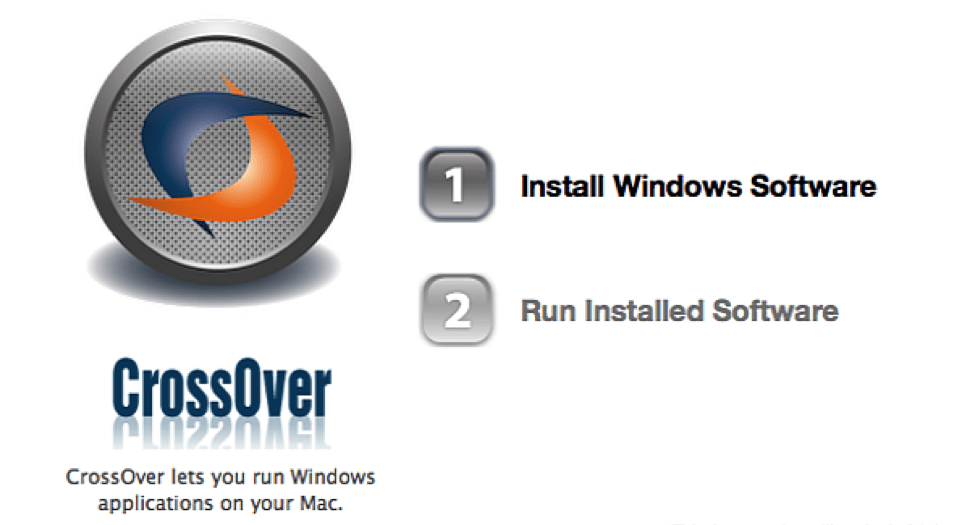
En este tutorial te enseñaré a tener CrossOver Full de por vida en cualquier versión que quieras tener instalada en tu Mac. ¡ENTRA!
INICIAMOS:
Bienvenidos a otro post.
Sabemos que Windows tiene casi toda la audiencia, por lo que la gran mayoría de programas corren bajo él.
La necesidad de correrlos en una Mac ha llevado a la creación de este programa. Hoy te enseñaremos a tener CrossOver Full de por vida.
Cómo tener CrossOver Full para Mac en cualquier versión
Para tener CrossOver full, necesitamos otros 2 programas que nos harán casi todo el trabajo, estos programas se llaman ShowAllFiles y PlistEdit Pro, puedes descargarlos dando clic en el enlace marcado en el nombre del programa correspondiente.
Bueno, ahora que ya los has descargado e instalado vamos a la acción:
1.- Abre ShowAllFiles y aprieta en «SHOW» y cierra el programa.
2.- Después de ello, abre el Finder (o explorador de archivos) y abre tu disco duro donde tengas el programa instalado (generalmente se llama «Macintosh HD«).
3.- Después, ve a «Usuarios», luego a «*TU-USUARIO*«, después ve a «Librería», luego de eso a «Preferences» y busca el archivo «com.codeweavers.CrossOver.plist».
La ruta final tiene que ser esta: *TU-DISCO-DURO* > Usuarios > *TU-USUARIO* > Librería > Preferences > com.codeweavers.CrossOver.plist
4.- Da clic derecho y despliega sobre «Abrir con» y escoge «Abrir con PlistEdit Pro«, se te abrirá una ventana.
5.- Busca el parámetro «FirstRunDate» en el espacio «Key«, edita la fecha que se encuentra en la parte derecha del valor (en el espacio «Value«), pon una fecha alta (como 23/09/3015).
6.- Una vez que hayas editado el valor, guarda el archivo original y cierra todos los programas.
7.- Después, re-inicia tu Mac y listo, ¡disfruta CrossOver Full para tu Mac!
¿Lograste tener CrossOver Full? Haznos saber en los comentarios qué opinas de este grandioso programa.
Antes de irme, y si te gustó este programa FULL, te invito a checar otros programas/sistemas, otros posts relacionados a Mac u otros Tutoriales interesantes. Nos vemos en otro post.